win7系统打开窗口太大或太小的调整方法
Win7系统打开一些程序窗口发现太小或者太大了,比如:右击桌面、QQ登陆面板等,有什么办法能够调整窗口大小呢?除了修改电脑分辨率外,我们还可以采取其他方法进行调整,如果你觉得win7系统打开窗口太大或太小,不妨阅读下文教程进行调整,感兴趣的小伙伴一起来学习下吧。
具体方法如下:
1、右击电脑桌面,选择”个性化“;
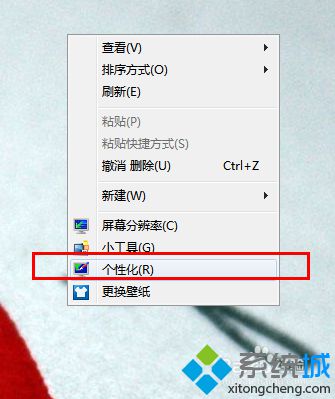
2、在打开的”个性化“面板,在左边栏中,找到”显示“;
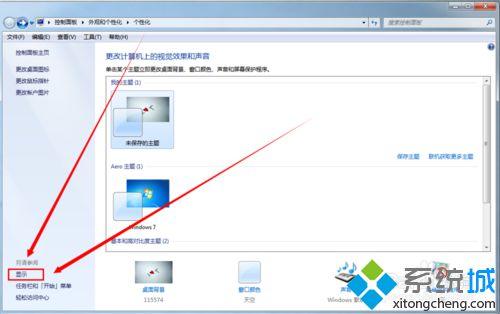
3、在打开的”显示“,我们会看到较小、中等、较大三种显示可选;默认的的(较小),可以选择”中等“,然后应用,注销计算机就可以看到效果;
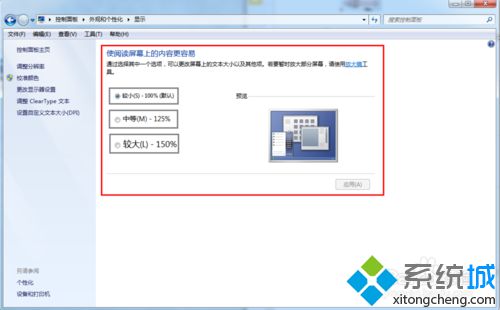
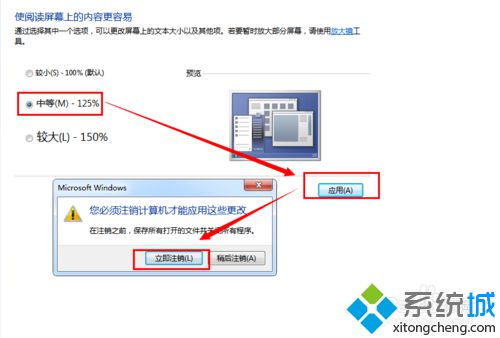
4、如果以上的三种模式无法让您满意,可以点击左边栏”设置自定义文本大小(DPI)“;
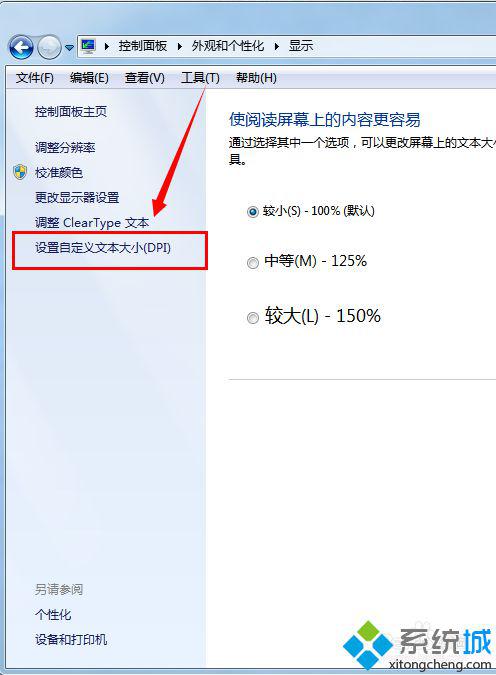
5、去掉”使用Windows XP风格 DPI缩放比例“,然后用鼠标左右拖动合适的比例,然后点击”确定“;
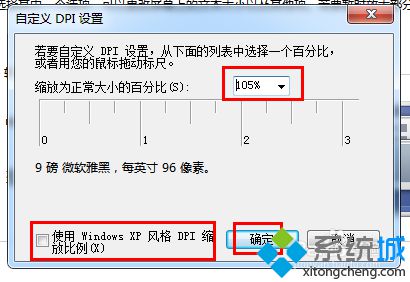
6、此时会多出一个自定义的百分比,就是我们上面用鼠标拖动的那个;然后点击”应用“,注销计算机就可以看到效果了。
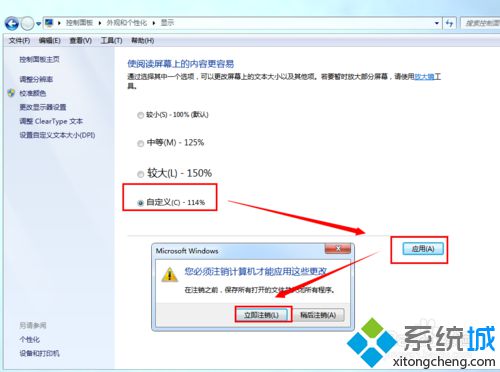
以上教程内容就是win7系统打开窗口太大或太小的调整方法,我们可以自定义调整窗口大小,如果你窗口太大或太小,那么直接采取教程来设置吧。
我告诉你msdn版权声明:以上内容作者已申请原创保护,未经允许不得转载,侵权必究!授权事宜、对本内容有异议或投诉,敬请联系网站管理员,我们将尽快回复您,谢谢合作!










